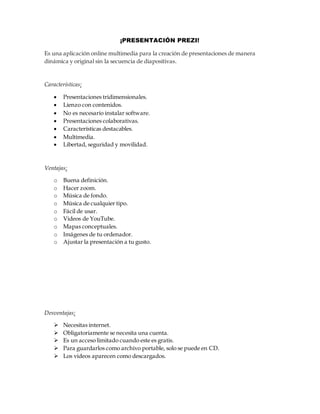
Slideshareeee
- 1. ¡PRESENTACIÓN PREZI! Es una aplicación online multimedia para la creación de presentaciones de manera dinámica y original sin la secuencia de diapositivas. Características: Presentaciones tridimensionales. Lienzo con contenidos. No es necesario instalar software. Presentaciones colaborativas. Características destacables. Multimedia. Libertad, seguridad y movilidad. Ventajas: o Buena definición. o Hacer zoom. o Música de fondo. o Música de cualquier tipo. o Fácil de usar. o Videos de YouTube. o Mapas conceptuales. o Imágenes de tu ordenador. o Ajustar la presentación a tu gusto. Desventajas: Necesitas internet. Obligatoriamente se necesita una cuenta. Es un acceso limitado cuando este es gratis. Para guardarlos como archivo portable, solo se puede en CD. Los videos aparecen como descargados.
- 2. Cómo se crea una presentación: 1) Desde tu panel, hacer clic en crear desde plantilla. 2) Elige una plantilla para comenzar,haz clic en usar esta plantilla. 3) Tu presentación se cargará en una ventana independiente. 4) Para usar una plantilla en blanco, haz clic en comenzar desde cero. BLOG Un blog es un sitio web o parte de un sitio que contiene contenidos actualizados regularmente sobre uno o varios temas. Características: Cuidan la extensión del título. Presentan títulos con listas. Cuenta con un propósito definido. Tienen en cuenta la extensión de los contenidos. Usan el formato de subtítulos. Muestran un índice o tabla de contenido. Invierten en el tiempo de creación. Ventajas: Es accesible desde cualquier ordenador. Es un medio de comunicación abierto a todo el mundo. No necesitas registrarte para poder leerlo. Posibilidad de mostrar tu opinión en la red, sin comprar dominios y de forma gratuita. Facilidad relativa para la creación del mismo. Desventajas:
- 3. El manejo de la plantilla es muy complicado y necesita de un entendido en la materia constantemente a tu lado para poder completar el blog. No se puede poner toda la página en español a menos que crees tu propia plantilla. Cómo crear un blog: a) Accede a Blogger. b) A la izquierda, haz clic en la flecha hacia abajo Flecha hacia abajo. c) Haz clic en Nuevo blog. d) Escribe el nombre que quieras darle a tu blog. e) Presiona Siguiente. f) Elige una dirección o URL para el blog. g) Haz clic en Guardar. ¡CANVA! Canva es una web de diseño gráfico y composición de imágenes para la comunicación fundada en 2012, y que ofrece herramientas online para crear tus propios diseños, tanto si son para ocio como si son profesionales. Características: Hay cientos de plantillas e imágenes. Es una herramienta online y gratuita para el diseño de imágenes, poster, infografías, currículos, tarjetas y muchos más. Canva permite realizar diseños para impresión y para web. Es un programa fácil y sencillo de utilizar. Los diseños predeterminados se editan y comparten fácilmente. Ventajas: Facilita hacer cambios de manera rápida, fácil y práctica. Imágenes gratuitas.
- 4. Puedes descargar los archivos en diferentes formatos (PNG, JPG, PDF y PDF para impresión). Dispone de diferentes formatos y medidas. No necesitas ser un profesional en diseño, la herramienta es totalmente amigable para su uso. Puedes subir tus logos, banner, iconos e imágenes. Se puede trabajar online e incluso hay una versión para celular. Desventajas: No es compatible con todos los navegadores. Muchos de sus diseños son para versión pro (pagada). No existen líneas ni guías que te permitan saber con certeza que tu diseño está centrado y ajustado correctamente. A veces se pausa la aplicación y no guarda los cambios. Cómo crear un Wiki: I. En el sitio donde desea crear un wiki Enterprise, haga clic en Configuración de un sitio web público de SharePoint Online y, a continuación,haga clic en Contenido del sitio. II. En la página Contenidos del sitio, haga clic en Nuevo y después, en sitio. III. En la página Nuevo sitio de SharePoint, escriba un Título y un Nombre de URL para el sitio. IV. En la sección Selección de plantilla, haga clic en Publicación y, después, en Wiki empresarial. V. Para establecer permisos exclusivos, haga clic en Utilizar permisos exclusivos. VI. Haga clic en Crear. VII. Es posible que vaya al cuadro de diálogo Configurar grupos para este sitio, donde puede dejar grupos predeterminados, agregarlos o cambiarlos. ¡Slideshare! Slideshare es una herramienta que nos permite crear diapositivas online. Esta aplicación nos permite realizar sesiones remotas de las presentaciones elaboradas dentro de una interfaz muy intuitiva y sencilla. Acceder a la herramienta. Características: Brinda la posibilidad de almacenar y compartir distintos tipos de material sin la necesidad de adjuntar archivos pesados en las cuentas de mail.
- 5. Posibilita añadir nombre, descripción y etiquetas. También se admite la posibilidad de archivos en formato pdf. Luego de procesar la presentación, convierte el archivo a flash y le asigna una dirección URL. Se pueden realizar búsquedas de presentaciones, publicar comentarios en las mismas, compartirlas a través de correo electrónico o incrustarlas en una página web. Permite publicar y socializar contenido de manera rápida y ágil. Brinda la posibilidad de crear presentaciones interesantes, y añadirles música o voces de distinto tenor. Posee formato flash para visualizaciones online. Admite archivos de hasta 20 mb de peso. Es de fácil funcionamiento, dado que crear una cuenta es sumamente sencillo, se hace en pocos pasos, y además es gratuito. Ventajas: Permite dar conferencias sin necesidad de cargar la presentación. La presentación se puede ver desde cualquier PC Simplemente abriendo una página Web. Es más fácil compartir una presentación de trabajo con otros colegas. Permite enviar presentaciones con varios megas, difíciles de enviar por correo. Sólo colgándola en Slideshare envía la dirección de enlace. Se evitan los spams de amigos La aplicación permite hacerles comentarios a las presentaciones. Se pueden clasificar con Tacs, es decir la palabra clave que las asocia e informa el contenido. Se pueden incrustar las presentaciones en cualquier página web, como por ejemplo un blog. Desventajas: A nivel educativo las presentaciones en PowerPoint son un formato muy limitado No tienen demasiado valor si no hay un presentador explicando y ampliando la información. No es posible combinar el sonido y la imagen. Como un presentador que lleve la exposición o relato de lo que se quiere mostrar. A menos que se cree un archivo de narración de audio Slidecast. No admite animaciones, son estáticas. Algunas veces la incompatibilidad de los formatos produce algunas alteraciones en las presentaciones luego de colgarla en Slideshare.
- 6. Cómo crear un Slideshare: a. Escoge el tipo de letra y una paleta de color. b. Prepara un esquema con los mensajes principales y viñetas. c. Desarrolla el cuerpo de la presentación. d. Suma una diapositiva que sirva de introducción. e. Cierra la presentación con una conclusión. f. Suma una diapositiva de llamada de acción. ¡CACOO! CACOO es una herramienta de dibujo que permite crear presentaciones y diagramas creativos e interesantes para la audiencia de forma online, además, de permitir elaborarlos en colaboración con otros usuarios. Se utiliza: Cacoo evidencia la capacidad de síntesis a partir de un concepto o idea, como también de la clasificación y jerarquización de los conceptos. En los diagramas se puede dibujar, incluir texto, imágenes y todo tipo de figuras, íconos, entre otros. Los trabajos se pueden exportar en distintos formatos, como también compartir a través de enlaces y redes sociales. Ventajas: Es totalmente gratuito. Se puede utilizar mediante el trabajo colaborativo, varias personas trabajando sobre el mismo archivo y utilizando el chat en tiempo real. Su uso es sencillo. Podemos insertar texto, imágenes, podemos dibujar exportar y compartir a los gráficos y desde estos. Cuenta con variedad de plantillas. Desventajas: Tiene la capacidad de 1 folder compartido. El máximo de usuarios por plantillas es de 16.
- 7. Cómo crear un diagrama: 1) Para crear un nuevo diagrama basta con, en la pantalla que hemos visto antes, pulsar sobre el botón “Create New Diagram”. Con esto se nos abrirá una nueva ventana del navegador donde trabajar. 2) La interfaz es muy sencilla y fácil de usar. En la parte superior nos encontramos con lo típicos botones de hacer y deshacer, copy/paste selección de texto, de líneas, zoom, entre otros… También vemos unos botones en verde especialmente útiles ya que nos permiten exportar, guardar o compartir nuestro diagrama. 3) Debajo de esta primera barra de herramientas nos encontramos el área de trabajo, donde observamos algunas ventanas flotantes. El Inspector para ver las propiedades de los objetos, el Stencil donde encontramos gran número de paletas de objetos diferentes, y el Chat donde podremos hablar con el resto de usuarios que estén editando el diagrama en el mismo momento que nosotros. 4) Ahora sólo tenemos que ir arrastrando los objetos de la paleta e ir manipulándolos. 5) Cabe destacar lo sencillo que resulta alinear los distintos elementos o trazar líneas gracias a los puntos de conexión, en general la usabilidad está bastante conseguida. 6) Cuando guardemos nuestro trabajo podremos ponerle un nombre y aparecerá en nuestro “escritorio”. ¡GOOGLE DOCS! Google Docs es el procesador de texto de Google. Esta herramienta permite: Crear,editar o publicar documentos en línea. Insertar imágenes, vínculos, gráficos o tablas al documento. Características: Cuenta con un procesador de textos que permite la redacción y edición de documentos. Forma parte del servicio de herramientas de Google, que también incluye hojas de cálculo, formularios, presentaciones, entre otras. Para utilizarlo se necesita una cuenta de Gmail y conexión a internet (aunque permite la opción de trabajo sin conexión). Puede usarse desde la computadora o desde dispositivos electrónicos como celulares o tabletas, a través del navegador o de la aplicación. Es un servicio gratuito y no requiere la instalación de ningún programa específico. Todos los documentos creados se almacenan automáticamente en Google Drive (servicio de alojamiento online de Google) y pueden ser descargados a la computadora o dispositivo.
- 8. Permite ahorrar gran cantidad de espacio en la computadora, debido a que no almacena información dentro de la memoria del ordenador. Permite que uno o más usuarios trabajen sobre un mismo documento. Se actualiza de forma automática y con frecuencia para mejorar funcionalidades. Ventajas: Google Docs es una herramienta totalmente gratuita. Permite el acceso a varios usuarios que pueden trabajar en él con las debidas autorizaciones, al mismo tiempo (compartición del documento en el cuál se les dejará que editen y la persona que creó el documento aparecerá como propietario). útil en trabajos de investigación o en trabajos donde varias personas tienen que aportar un conocimiento único, ahorra mucho tiempo y pérdidas de archivos con este sistema. Es especialmente útil con la construcción de mapas conceptuales donde varias personas pueden establecer relaciones conceptuales diferentes y llegar a acuerdos de manera gráfica rápida,pues el gráfico es mucho más lento de realizar que el texto. Para poder utilizar Google Docs debemos tener una cuenta Google (cuenta de correo Gmail). No es necesaria ninguna instalación. Desventajas: Al poder modificar varias personas el documento se pueden borrar datos de otro. Existen ciertas limitaciones relativas a las capacidades que puede aceptar según el formato del documento. Para textos, hasta 500Kb; imágenes hasta 2Mb y para hojas de cálculo hasta 256 celdas o 40 hojas. Podría no ser seguro si el usuario no crea una contraseña y la protege, o si el usuario se equivoca intentando compartir archivos con su grupo, y lo hace accesible a todo el público. CÓMO CREAR UN DOCUMENTO: 1. Ve al sitio web de Google Docs e inicia sesión en tu cuenta de Google, si aún no lo has hecho.
- 9. 2. Luego, haz clic en cualquiera de las plantillas en la parte superior de la pantalla para crear tu documento. La primera plantilla está en blanco,pero las otras tienen propósitos específicos como cartas comerciales o currículums. 3. Si no te gustan los colores o el formato, también puedes personalizar el documento una vez creado. 4. Si usas un dispositivo móvil, ingresa a la aplicación de Google Drive y pulsa sobre el ícono + y luego pulsa en la opción Docs. Por defecto, tendrás una plantilla en blanco, pero también se guardará automáticamente en la nube para que puedas editarla más tarde. 5. Sea cual sea la forma que elijas para crear tu primer documento, asegúrate de darle un nombre en el campo correspondiente en la parte superior de la pantalla. De lo contrario, es muy fácil perderlo en tus carpetas de Google Drive. ¡VIDEO! Formato para subir un video a YouTube: Para subir un video a YouTube, necesitas saber los requisitos de formato, los formatos en los que se permite subir videos incluyen MOV, MPEG4, MP4, AVI,WMV, MPEGPS, FLV, 3GPP, WebM, DNxHR, ProRes, CineForm y HEVC (h265). Si no sabes qué formato quieres usar, siempre puedes usar el formato MP4 ya que es un formato común que es compatible con muchos dispositivos. Tiempo máximo para subir el video: Su duración máxima puede llegar hasta las 12 horas. La duración ideal es de 2 minutos. Cómo subir un video a YouTube: 1) Inicia sesión con tu cuenta de YouTube. 2) Haz clic en el icono de video en la parte superior derecha de la ventana, junto a los iconos de notificaciones y usuario. 3) Haz clic en "Subir vídeo". 4) Luego, haz clic en "selecciona los archivos que quieres subir" para cargarun archivo desde tu computadora. O bien, puedes arrastrarlo y soltarlo en la ventana. 5) Un paso opcional es elegir la configuración de privacidad en tu video. 6) Si decide detenerte después de esto, técnicamente tu video ya estará en YouTube. Sin embargo, no tendrá una descripción y las etiquetas adecuadas, que son cruciales si deseas que la comunidad de espectadores encuentre tu contenido. Además, si no cambias el nombre de tu video, se mostrará automáticamente el
- 10. nombre con el que tenías guardado el archivo en tu computadora.Para evitar eso y para finalizar correctamente el proceso, deberás completar los siguientes pasos. 7) Agrega un título que sea compatible para que los motores de búsqueda lo encuentren más fácilmente. 8) Agrega una descripción del video para que la gente sepa de qué trata tu contenido antes de verlo. 9) Agrega las etiquetas, que ayudarán a que tu vídeo aparezca en los resultados de búsqueda relacionados. ¡FORO EN INFORMÁTICA! Un foro de discusión es un espacio abierto para la discusión de temas específicos, con el propósito de que grupos de intereses comunes interactúen intercambiando ideas, teorías y opiniones. Un foro en internet, comúnmente, permite que el administrador del sitio defina varios foros sobre una sola plataforma. Características: Hay diferentes tipos de foros disponibles: exclusivos para los profesores, de noticias del curso, debate único, abiertos a todos y de preguntas y respuestas. Para uso general un foro abierto donde cualquiera puede empezar un nuevo tema de debate cuando quiera y todos pueden calificar los mensajes. Cada persona plantea UN SOLO tema de debate y todos pueden responder a cualquier tema. Debate único es un intercambio de ideas sobre un sólo tema, todo en una página y es útil para debates cortos y muy concretos. De Preguntas y Respuestas donde solamente el profesor puede poner una pregunta, que será el inicio de una discusión y los estudiantes pueden responder con una respuesta, pero no ven las respuestas de los otros estudiantes. Todos los mensajes llevan adjunta la foto del autor. Las discusiones pueden verse anidadas, por rama o presentar los mensajes más antiguos o los más nuevos primero. El profesor puede obligar la suscripción de todos a un foro o permitir que cada persona elija a qué foros suscribirse de manera que se le envíe una copia de los mensajes por correo electrónico. El profesor puede elegir que no se permitan respuestas en un foro (por ejemplo, para crear un foro dedicado a anuncios). Ventajas: o Motivación. o Facilita el aprendizaje en forma grupal. o Genera un registro de intercambio realizado.
- 11. o Es flexible. o Permite la formulación de pensamientos profundos. o Facilita la participación de personas introvertidas. Desventajas: Sentimiento de aislamiento. Tiempo extra para su seguimiento y animación. Sobre carga de información. No todos cuentan con una conexión de red. No todos los participantes pueden acceder fácilmente. Si no están bien organizados (por ejemplo, foro por tema) puede resultar confuso y obstaculizar la búsqueda y participación de los alumnos. El tutor no puede asegurarse de que los mensajes enviados sean leídos por parte del alumno. Perdida de comunicación no verbal: La voz, los gestos faciales, las expresiones, la entonación, la postura. No todos los alumnos poseen capacidad para expresar por escrito sus ideas de forma sencilla y comprensible. ¡CHAT! Un chat es un servicio de mensajería instantánea que permite comunicarse a dos o más personas de forma inmediata y mantener una conversación por escrito en tiempo real. Los usuarios comparten un programa comúna través de Internet en el cual se escribe lo que se desea en una pequeña consola de texto. Características: Todas las sesiones quedan registradas para verlas posteriormente, y pueden ponerse a disposición de los estudiantes. Permite una interacción fluida mediante texto síncrono. Incluye la foto de la información personal en la ventana de chat. Soporta direcciones URL, emoticonos, integración de HTML, imágenes etc. Pueden programarse sesiones periódicas que aparecerán en el calendario. Ventajas: El chat permite ver si uno de los contactos de una persona está disponible. Algunos chats permiten jugar juegos. Muchas personas prefieren realizar una conversación por medio de un tipo de chat que hablar por teléfono. El chat permite entablar conversación con personas que pueden estar físicamente localizadas en diferentes partes del mundo.
- 12. La mayoría de los chat son gratuitos. El chat permite compartir, es decir enviar o recibir imágenes, videos, enlaces web y en algunos casos hasta documentos. En el romance muchas personas utilizan el chat para conocer otras personas y romper el hielo por escrito antes de realizar una cita cara a cara. Algunos tipos de chat permiten utilizar micrófonos y cámaras web para realizar conversaciones más personalizadas. El chat permite romper barreras y hacer amigos alrededor del mundo, dando la oportunidad de conocer la cultura y tradición de las personas de otro país. Desventajas: En el chat existen posibilidades de fraude. Algunas personas buscan conocer otras para obtener información personal que luego pueden utilizar para fines ilícitos. Falsa identificación, si conoces a una persona por medio del chat, siempre existe el riesgo de que la otra persona pueda mentir sobre su nombre, edad, sexo, características físicas e incluso sobre sus verdaderas intenciones. Al entablar conexión con otra persona a través del chat puede abrir la oportunidad de ser espiado, instalando algún spyware o ingresando remotamente para obtener información financiera y acceso a cuentas bancarias o tarjetas de crédito. Las conversaciones realizadas en un chat pueden ser almacenadas, conversación que podría ser usado en nuestra contra. Los archivos compartidos en el chat podrían contener virus. Largas horas solo usando un tipo de chat puede provocar falta de habilidades sociales. ¡BÚSQUEDAS AVANZADAS! Las Búsquedas Avanzadas permiten hacer combinaciones de tal forma que uno o más términos sean buscados en diferentes índices o partes del registro simultáneamente. Características: Muestra páginas que contengan el resultado. Opciones de idioma, región, última actualización, sitio y dominio de términos que aparecen, SafeSearch, tipos de archivo, derechos de uso. Aplica nuevas condiciones adicionales que restringen la búsqueda anterior.
- 13. Ventajas: Calidad y alcance: Calidad= Pertinencia + Rapidez. Facilidad de uso: el usuario puede tener acceso a búsquedas avanzadas o sencillas, donde obtendrá diversos resultados. Economía e inversión: El funcionamiento inmediato de inversiones en equipos de hardware y en comunicaciones, además, el cliente no debe preocuparse por la gestión, ni por el mantenimiento del servicio. Personalización: es un servicio flexible, el cual permite que el cliente personalice su el look & feel. Desventajas: Hace que los estudiantes se esfuercen menos en hacer sus tareas. Distrae a los empleados en su trabajo. Así como es de fácil encontrar información buena, es posible encontrar de la misma forma información mala, desagradable (pornografía,violencia explícita, terrorismo) que puede afectar especialmente a los menores. Hace que nazcan otros males tales como el spam, el malware, la proliferación de los virus. Te genera una gran dependencia o vicio del internet, descuidándote de muchas cosas personales o laborales. Dependencia de procesos. Si hay un corte de internet, hay muchos procesos que se quedan varados por esa dependencia. Para qué se utilizan las búsquedas avanzadas: La búsqueda avanzada permite realizar búsqueda por frases, seleccionarun dominio, formato, limitar por idioma del documento, etc. Cómo utilizar las búsquedasavanzadas: A. Abrir Google Chrome. B. Luego abrir la página de búsquedas de avanzadas, teniendo en cuenta que puedes hacerlo mediante Búsqueda avanzada para sitios web o con Búsqueda avanzada para Imágenes. C. Seguidamente, debe agregar los términos de búsqueda, en el apartado "Mostrar páginas que contengan" o "Mostrar imágenes que contengan". D. Después, de haber añadido lo que quieres buscar, puede dirigirse a la sección de "Luego restringe los resultados por" Puede usar los filtros que quiera.
- 14. E. Finalmente haga clic en Búsqueda Avanzada y de inmediato el navegador le arrojara los resultados.